情報番号:013050 【更新日:2012.05.15】
「東芝プレイスダイジェストワード」関連ワードの抽出機能をオン/オフする方法
対応機器・対象OSとカテゴリ
| 対応機種 |
|
| 対象OS |
Windows(R)7 |
| カテゴリ |
インターネット、インターネットの便利な使いかた、その他のプレインストールソフト |
回答・対処方法
はじめに
「東芝プレイスダイジェストワード」は、「Internet Explorer」で閲覧中のWebページについての関連ワードを抽出し、「東芝プレイス」で簡単に検索できるアプリケーションです。
表示された関連ワードをクリックすると、「東芝プレイス」または「東芝プレイスパートナー」で提供する商品や情報の中から、関連ワードに関する内容を検索できます。
ここでは、Webページからの関連ワードの自動抽出機能の有効/無効を切り替える方法を説明します。
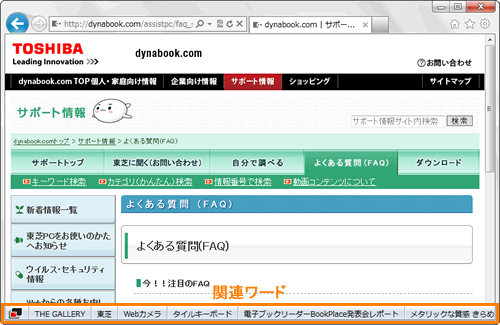 (図1)
(図1)
- 関連ワードとは?
Webページに含まれる単語や文章を解析して抽出されたWebページの内容を表す特徴的な用語を意味します。
表示されたWebページの内容に基づいて機械的に抽出したものを表示しています。
操作手順
※関連ワードの自動抽出をやめると、「東芝プレイスガジェット」の「最近見たワード」、「今見たワード」の抽出も無効になります。「東芝プレイスガジェット」については、[012513:「東芝プレイスガジェット」について]を参照してください。
関連ワードの自動抽出をやめる場合
- 「Internet Explorer」を起動します。
※[スタート]ボタン →[すべてのプログラム]→[Internet Explorer]を起動します。
→[すべてのプログラム]→[Internet Explorer]を起動します。
- 画面右上の[ツール]ボタンをクリックし、表示されるメニューから[アドオンの管理(M)]をクリックします。
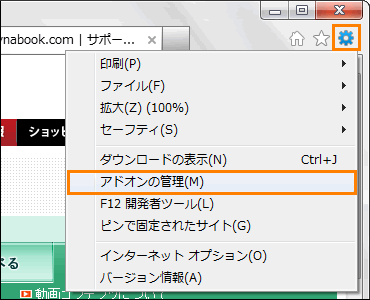 (図2)
(図2)
- 「アドオンの管理」画面が表示されます。[東芝プレイスダイジェストワード用ライブラリ]をクリックして選択し、[無効にする(B)]ボタンをクリックします。
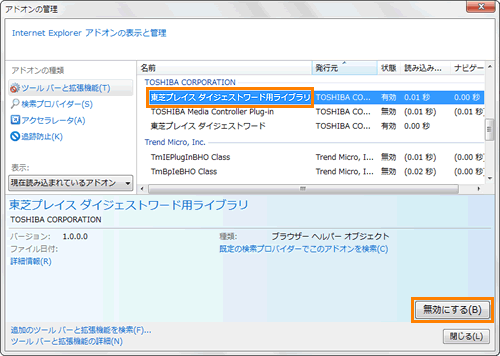 (図3)
(図3)
- ”このアドオンを無効にしますか?”メッセージ画面が表示されます。[□ 東芝プレイスダイジェストワード]にチェックが付いていることを確認し、[無効にする]ボタンをクリックします。
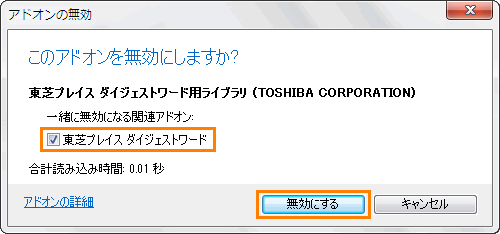 (図4)
(図4)
- 「アドオンの管理」画面に戻ります。[東芝プレイスダイジェストワード用ライブラリ]と[東芝プレイスダイジェストワード]の2つの項目の”状態”が[無効]になっていることを確認し、右下の[閉じる(L)]ボタンをクリックします。
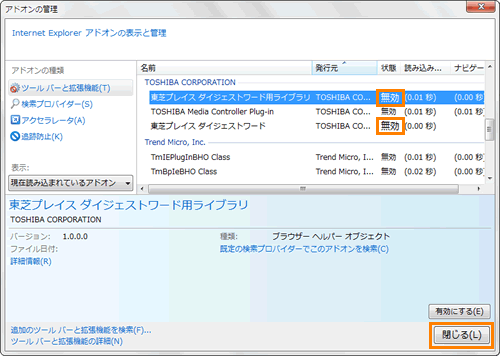 (図5)
(図5)
- 「Internet Explorer」をいったん終了し、再起動します。
以上で設定は終了です。
関連ワードの自動抽出機能が無効になり、画面下部の関連ワードも表示されなくなります。
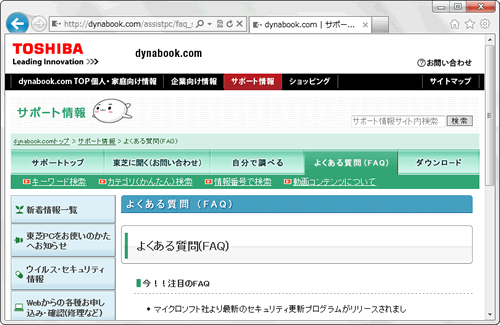 (図6)
(図6)
関連ワードの自動抽出を再開する場合
- 「Internet Explorer」を起動します。
※[スタート]ボタン →[すべてのプログラム]→[Internet Explorer]を起動します。
→[すべてのプログラム]→[Internet Explorer]を起動します。
- 画面右上の[ツール]ボタンをクリックし、表示されるメニューから[アドオンの管理(M)]をクリックします。
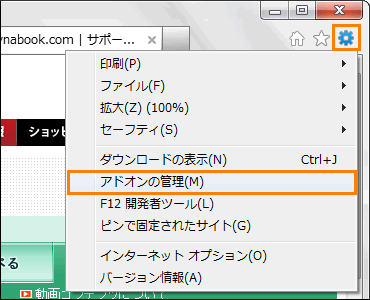 (図7)
(図7)
- 「アドオンの管理」画面が表示されます。[東芝プレイスダイジェストワード用ライブラリ]をクリックして選択し、[有効にする(E)]ボタンをクリックします。
 (図8)
(図8)
- ”このアドオンを有効にしますか?”メッセージ画面が表示されます。[□ 東芝プレイスダイジェストワード]にチェックが付いていることを確認し、[有効にする]ボタンをクリックします。
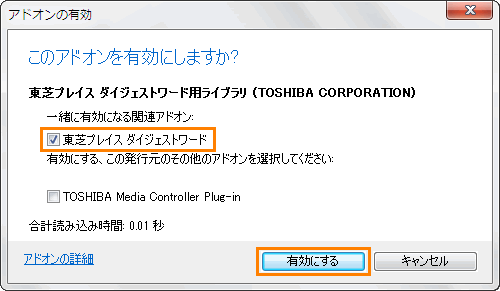 (図9)
(図9)
- 「アドオンの管理」画面に戻ります。[東芝プレイスダイジェストワード用ライブラリ]と[東芝プレイスダイジェストワード]の2つの項目の”状態”が[有効]になっていることを確認し、右下の[閉じる(L)]ボタンをクリックします。
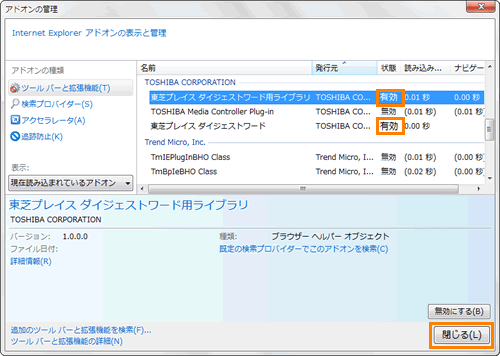 (図10)
(図10)
- 「Internet Explorer」をいったん終了し、再起動します。
以上で設定は終了です。
関連ワードの自動抽出機能が有効になり、画面下部に関連ワードが表示されます。
※関連ワードが表示されない場合は、[013049:「東芝プレイスダイジェストワード」関連ワードの表示をオン/オフする方法]を参照して関連ワードの表示をオンにしてください。
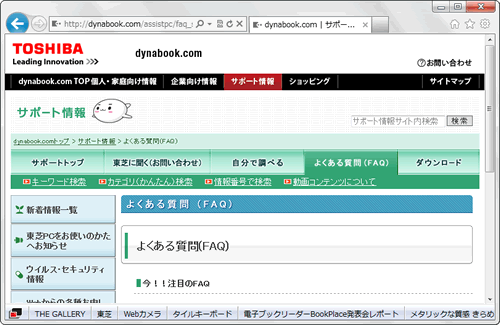 (図11)
(図11)
<補足>
関連ワードを使用して検索する方法は、[013048:「東芝プレイスダイジェストワード」閲覧中のWebページについての関連ワードから簡単に内容を検索する方法]を参照してください。
以上
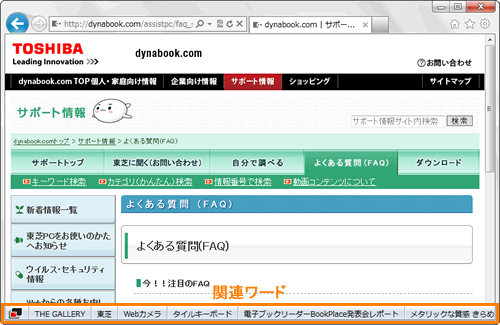 (図1)
(図1) →[すべてのプログラム]→[Internet Explorer]を起動します。
→[すべてのプログラム]→[Internet Explorer]を起動します。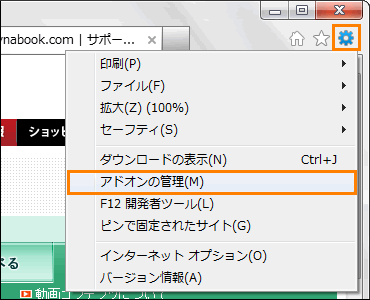 (図2)
(図2)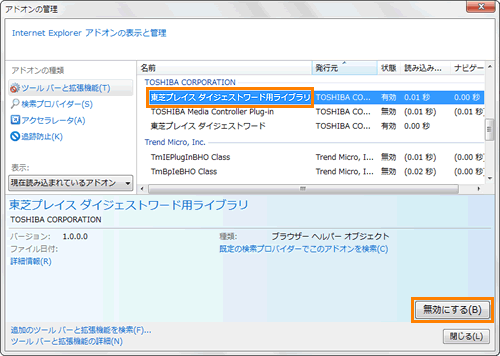 (図3)
(図3)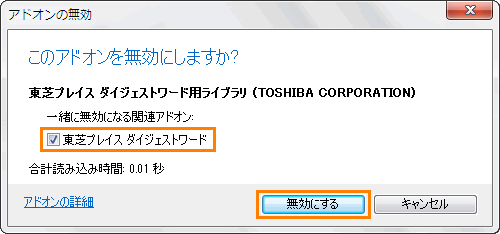 (図4)
(図4)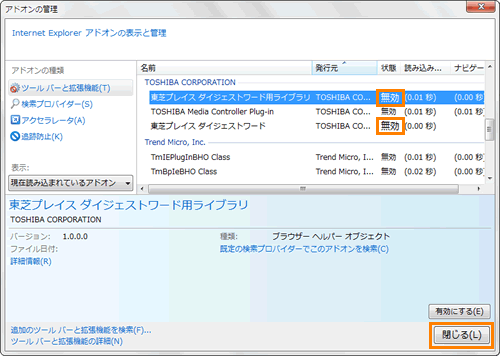 (図5)
(図5)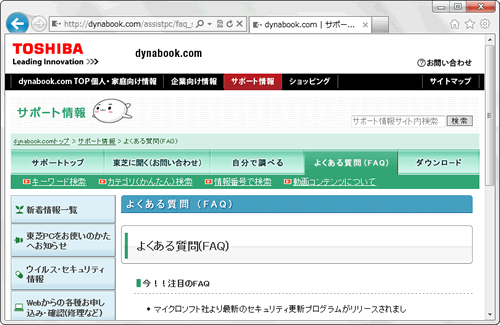 (図6)
(図6) →[すべてのプログラム]→[Internet Explorer]を起動します。
→[すべてのプログラム]→[Internet Explorer]を起動します。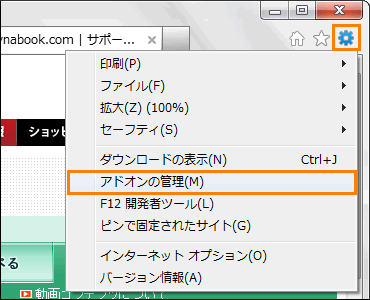 (図7)
(図7) (図8)
(図8)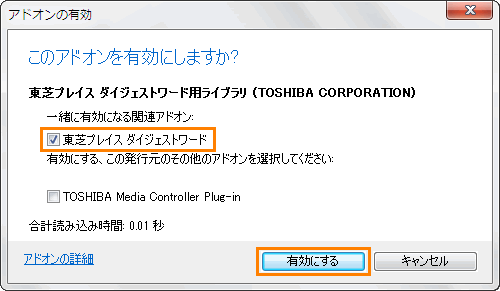 (図9)
(図9)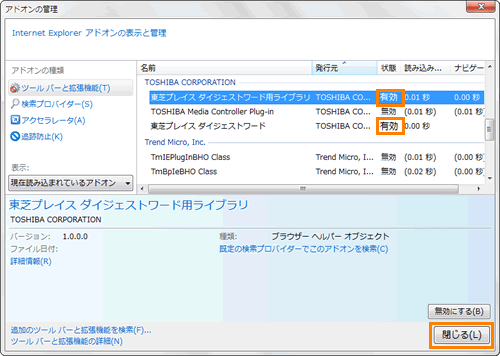 (図10)
(図10)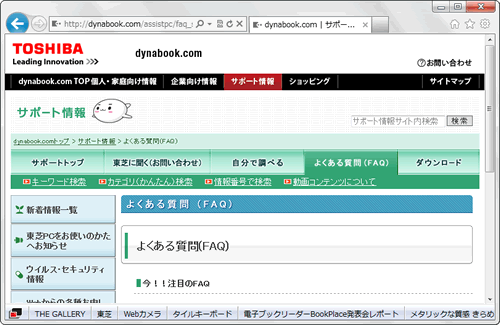 (図11)
(図11)